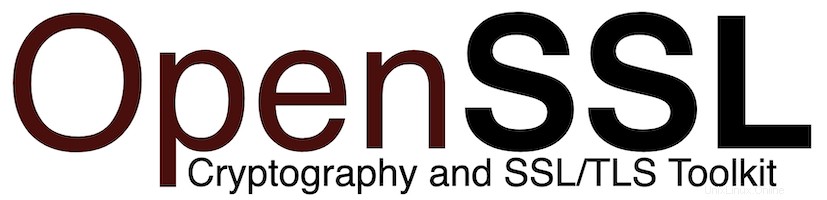
In diesem Tutorial zeigen wir Ihnen, wie Sie OpenSSL auf CentOS 8 installieren. Für diejenigen unter Ihnen, die es nicht wussten, OpenSSL ist ein robustes, kommerzielles Open Source mit vollem Funktionsumfang Toolkit für das Transport Layer Security (TLS)-Protokoll, früher bekannt als Secure Sockets Layer (SSL)-Protokoll. Die Protokollimplementierung basiert auf einer vollwertigen kryptografischen Bibliothek für allgemeine Zwecke, die auch eigenständig verwendet werden kann. OpenSSL wird verwendet von vielen Programmen wie Apache Webserver, PHP und vielen anderen, die Unterstützung für verschiedene kryptografische Algorithmen wie Chiffren (AES, Blowfish, DES, IDEA usw.) und kryptografische Hash-Funktionen (MD5, MD4, SHA-1, SHA- 2 usw.)
Dieser Artikel geht davon aus, dass Sie zumindest über Grundkenntnisse in Linux verfügen, wissen, wie man die Shell verwendet, und vor allem, dass Sie Ihre Website auf Ihrem eigenen VPS hosten. Die Installation ist recht einfach und setzt Sie voraus im Root-Konto ausgeführt werden, wenn nicht, müssen Sie möglicherweise 'sudo hinzufügen ‘ zu den Befehlen, um Root-Rechte zu erhalten. Ich zeige Ihnen Schritt für Schritt die Installation von OpenSSL auf einem CentOS 8.
Voraussetzungen
- Ein Server, auf dem eines der folgenden Betriebssysteme ausgeführt wird:CentOS 8.
- Es wird empfohlen, dass Sie eine neue Betriebssysteminstallation verwenden, um potenziellen Problemen vorzubeugen
- Ein
non-root sudo useroder Zugriff auf denroot user. Wir empfehlen, alsnon-root sudo userzu agieren , Sie können jedoch Ihr System beschädigen, wenn Sie als Root nicht aufpassen.
Installieren Sie OpenSSL auf CentOS 8
Schritt 1. Beginnen wir zunächst damit, sicherzustellen, dass Ihr System auf dem neuesten Stand ist.
sudo dnf update sudo dnf group install 'Development Tools' sudo dnf install perl-core zlib-devel
Schritt 2. Installieren von OpenSSL auf CentOS 8.
Jetzt laden wir die neueste stabile Version von OpenSSL von der offiziellen Seite herunter:
wget https://www.openssl.org/source/openssl-1.1.1k.tar.gz
Extrahieren Sie als Nächstes die heruntergeladene Datei mit dem folgenden Befehl:
tar -xzvf openssl-1.1.1k.tar.gz
Navigieren Sie dann zum extrahierten Verzeichnis:
cd openssl-1.1.1k
Jetzt ist es an der Zeit, OpenSSL zu konfigurieren und zu kompilieren:
./config --prefix=/usr/local/ssl --openssldir=/usr/local/ssl shared zlib make make test sudo make install
Sobald wir OpenSSL erfolgreich installiert haben, konfigurieren Sie seine gemeinsam genutzten Bibliotheken:
cd /etc/ld.so.conf.d/ nano openssl-1.1.1k.conf
Fügen Sie den folgenden Pfad in der Konfigurationsdatei hinzu:
/usr/local/ssl/lib
Speichern und beenden und jetzt den dynamischen Link mit dem folgenden Befehl neu laden:
ldconfig -v
Schritt 3. Konfigurieren Sie die OpenSSL-Binärdatei.
Sichere zuerst die Standard-OpenSSL-Binärdateien:
mv /bin/openssl /bin/openssl.backup
Erstellen Sie als Nächstes neue Umgebungsdateien für OpenSSL:
nano /etc/profile.d/openssl.sh
Fügen Sie die folgende Zeile hinzu:
OPENSSL_PATH="/usr/local/ssl/bin" export OPENSSL_PATH PATH=$PATH:$OPENSSL_PATH export PATH
Als nächstes erstellen Sie die openssl.sh Datei ausführbar, indem Sie den folgenden Befehl ausführen:
chmod +x /etc/profile.d/openssl.sh
Laden Sie dann die neue OpenSSL-Umgebungsdatei neu und überprüfen Sie den Standardpfad:
source /etc/profile.d/openssl.sh echo $PATH
Überprüfen Sie abschließend unsere Installation der neuesten stabilen Version von OpenSSL mit dem folgenden Befehl:
which openssl openssl version -a
Herzlichen Glückwunsch! Sie haben OpenSSL erfolgreich installiert. Vielen Dank, dass Sie dieses Tutorial zur Installation von OpenSSL auf Ihrem CentOS 8-System verwendet haben. Für zusätzliche Hilfe oder nützliche Informationen empfehlen wir Ihnen, die offizielle OpenSSL-Website zu besuchen.